win10z怎样关闭杀毒防护-win10关闭杀毒防护方法
来源:插件之家
时间:2023-04-05 10:08:10 189浏览 收藏
亲爱的编程学习爱好者,如果你点开了这篇文章,说明你对《win10z怎样关闭杀毒防护-win10关闭杀毒防护方法》很感兴趣。本篇文章就来给大家详细解析一下,主要介绍一下,希望所有认真读完的童鞋们,都有实质性的提高。
win10z怎样关闭杀毒防护?杀毒防护是win10系统的安全防护措施可以保护我们的系统不受侵害。然而,它有时会阻止我们下载或安装所需的软件或文件。此时,我们需要暂时关闭它。让我们来看看关闭的方法。

win10关闭杀毒防护方法
1、首先我们点击左下角开始图标,进入设置。
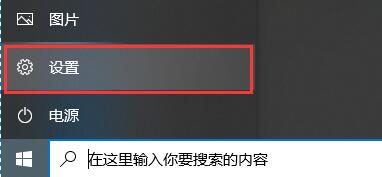
2、来到设置界面,我们选择更新和安全选项。
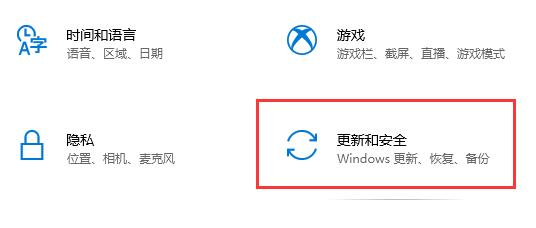
3、然后我们在左边栏找到indows安全中心&然后选择开windows安全中心
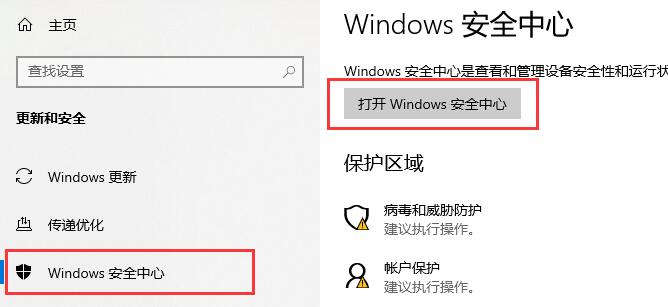
4、在安全中心,我们点击左边的病毒和威胁保护。
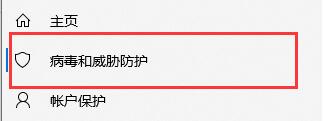
5、然后往下划,找到病毒和威胁防护设置点击下方的&理设置&
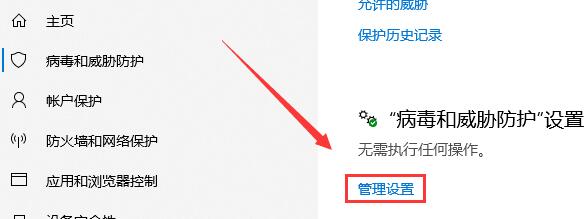
6、将这些保护选项,全部关闭即可。
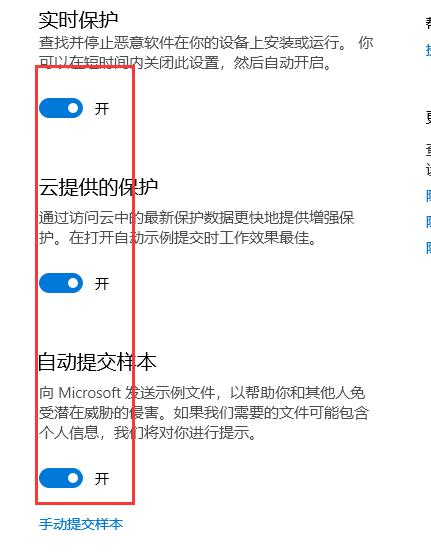
7、然后在切换到防火墙和网络保护中,
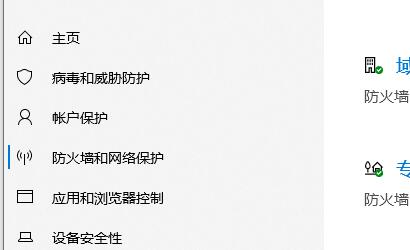
8、这三个都是可以点进去的,我们点进去。
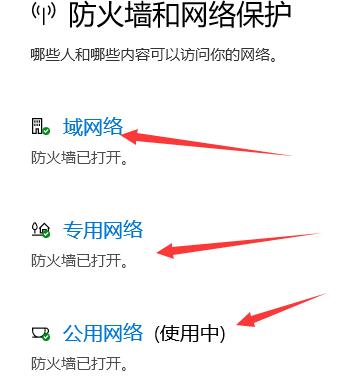
9、进入以后,把防火墙关闭。
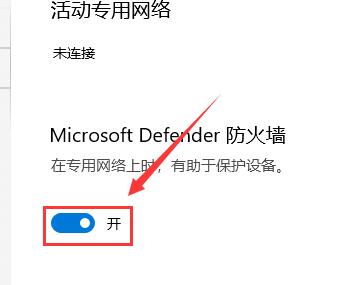
以上就是【win10z怎样关闭杀毒防护-win10关闭杀毒防护方法 】全部内容了,更多精彩教程尽在golang学习网!
今天带大家了解了的相关知识,希望对你有所帮助;关于文章的技术知识我们会一点点深入介绍,欢迎大家关注golang学习网公众号,一起学习编程~
声明:本文转载于:插件之家 如有侵犯,请联系study_golang@163.com删除
相关阅读
更多>
-
501 收藏
-
501 收藏
-
501 收藏
-
501 收藏
-
501 收藏
最新阅读
更多>
-
363 收藏
-
348 收藏
-
312 收藏
-
292 收藏
-
421 收藏
-
391 收藏
-
168 收藏
-
292 收藏
-
279 收藏
-
475 收藏
-
180 收藏
-
317 收藏
课程推荐
更多>
-

- 前端进阶之JavaScript设计模式
- 设计模式是开发人员在软件开发过程中面临一般问题时的解决方案,代表了最佳的实践。本课程的主打内容包括JS常见设计模式以及具体应用场景,打造一站式知识长龙服务,适合有JS基础的同学学习。
- 立即学习 543次学习
-

- GO语言核心编程课程
- 本课程采用真实案例,全面具体可落地,从理论到实践,一步一步将GO核心编程技术、编程思想、底层实现融会贯通,使学习者贴近时代脉搏,做IT互联网时代的弄潮儿。
- 立即学习 516次学习
-

- 简单聊聊mysql8与网络通信
- 如有问题加微信:Le-studyg;在课程中,我们将首先介绍MySQL8的新特性,包括性能优化、安全增强、新数据类型等,帮助学生快速熟悉MySQL8的最新功能。接着,我们将深入解析MySQL的网络通信机制,包括协议、连接管理、数据传输等,让
- 立即学习 500次学习
-

- JavaScript正则表达式基础与实战
- 在任何一门编程语言中,正则表达式,都是一项重要的知识,它提供了高效的字符串匹配与捕获机制,可以极大的简化程序设计。
- 立即学习 487次学习
-

- 从零制作响应式网站—Grid布局
- 本系列教程将展示从零制作一个假想的网络科技公司官网,分为导航,轮播,关于我们,成功案例,服务流程,团队介绍,数据部分,公司动态,底部信息等内容区块。网站整体采用CSSGrid布局,支持响应式,有流畅过渡和展现动画。
- 立即学习 485次学习
